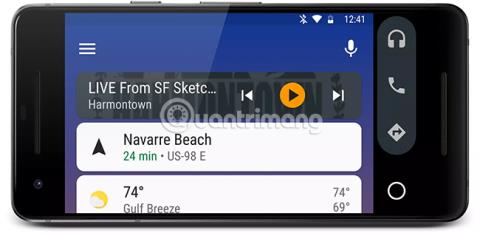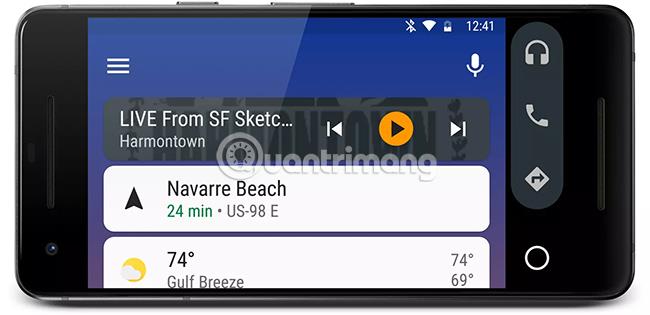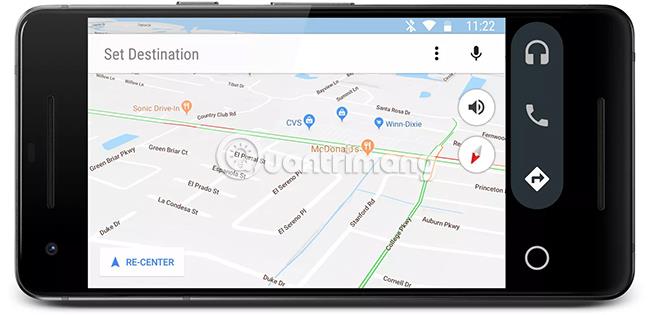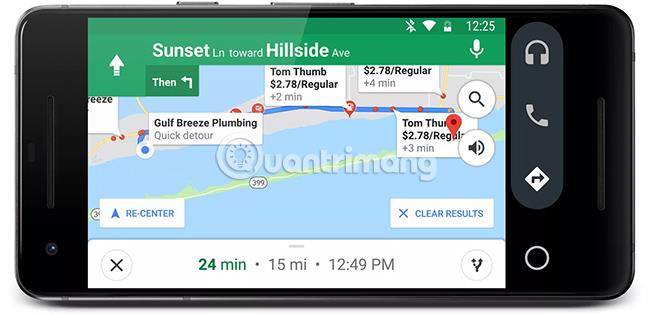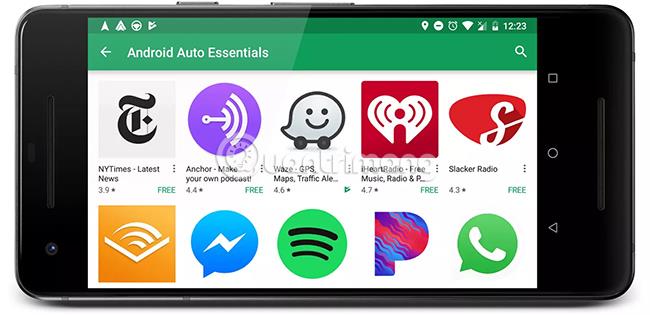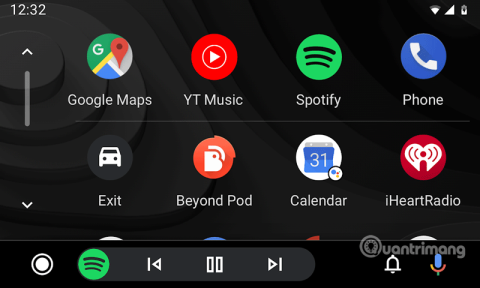Android Auto er forrit sem keyrir á flestum Android símum . Þetta er önnur leið til að stjórna Android símanum þínum, sem gerir það auðveldara í notkun meðan á akstri stendur. Skjárinn er hannaður til að vera auðveldari að lesa í fljótu bragði og raddstýring er samþætt í gegnum Google Assistant .
Þó að Android Auto geti virkað sem sjálfstætt forrit, er það einnig innbyggt með snertiskjáhljóðkerfi bílsins þíns, sem þýðir að þú getur notað það með öðrum forritum. Þegar það er tengt við eitt af samhæfu hljóðkerfunum í bílnum er appið fær um að varpa skjá símans á skjá þess kerfis og sameinast eiginleikum eins og hljóðstýringum í stýri. .
Lærðu um Android Auto
Hvað getur Android Auto gert?
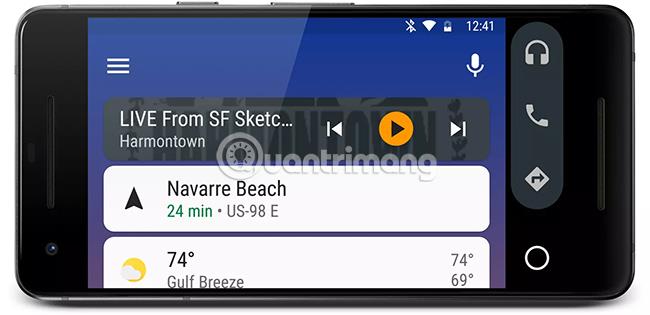
Android Auto gerir nokkurn veginn allt sem Android sími getur gert á eigin spýtur, en fínstillt fyrir bílstillingar. Grunnhugmyndin er sú að það er bæði erfitt og hættulegt að fumla með símann þinn í akstri og Android Auto hjálpar til við að draga úr því.
Þrjár meginaðgerðir Android Auto eru beygju-fyrir-beygju leiðbeiningar, handfrjáls símtöl og hljóðspilari, en umfram það er hægt að aðlaga kerfið frekar. Til dæmis eru beygju-fyrir-beygju leiðbeiningar í Android Auto meðhöndlaðar af Google Maps , en Waze samþætting er einnig studd.
Hljóðspilarinn í Android Auto er líka mjög sveigjanlegur. Þó að sjálfgefinn valkostur sé Google Play Music geturðu hlustað á staðbundið lagasafn símans þíns eða Google Play Music All Access ef það er í boði. Forritið styður einnig samþættingu við þjónustu eins og Pandora, Spotify, Pocket Casts osfrv.
Android Auto inniheldur einnig innbyggð veðurspjöld til að sýna aðstæður á núverandi staðsetningu þinni, gagnlegt á löngum ferðalögum, samþættingu við símahringir og stuðningur við leikjaforrit.spjall og önnur samtöl eins og Skype .
Þegar þú færð textaskilaboð eða skilaboð í gegnum app eins og Skype hefur Android Auto möguleika á að lesa þau upphátt svo þú þurfir ekki að taka augun af veginum.
Hvernig á að nota Android Auto?
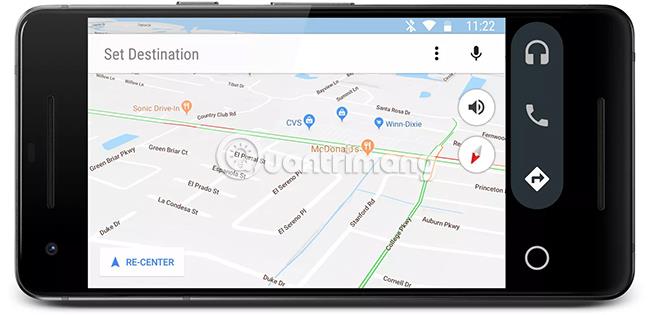
Það eru tvær mismunandi leiðir til að nota Android Auto: Notaðu það sem sjálfstæða upplifun í símanum þínum, í tengslum við samhæft bílhljóð- eða upplýsinga- og afþreyingarkerfi. Báðar aðferðirnar bjóða upp á svipaða þægindi, en samþætting Android Auto með samhæfu snertiskjáhljóðkerfi fyrir bíl er frábær upplifun.
Þegar þú notar Android Auto í símanum þínum eru nokkrir mismunandi valkostir í boði. Í fyrsta lagi er að virkja Android Auto þegar þú sest inn í bílinn og setur símann í vögguna.
Þessi grunnnotkun Android Auto veitir aðgang að handfrjálsu símtalseiginleikanum, þar sem síminn mun sjálfgefið nota hátalara þegar hringt er eða tekið á móti símtölum. Skjár símans er líka auðveldara að lesa í þessari stillingu en án Android Auto, þar sem texti er stærri og minna ringulreið.
Fyrir hærra stig samþættingar er hægt að para símann við hvaða Bluetooth- virku hljóðkerfi sem er í bíl , annað hvort með aukasnúru, FM-sendi eða annarri svipaðri aðferð. Þessi tegund tengingar gerir hljóð frá Android Auto, eins og tónlist frá Spotify eða leiðbeiningar frá Google kortum, kleift að spila í gegnum hljóðkerfi bílsins.
Önnur leið til að nota Android Auto er að tengja samhæfan síma við samhæft hljóð- eða upplýsinga- og afþreyingarkerfi. Þetta er gert með því að keyra Android Auto á símanum og tengja hann síðan við samhæft farartæki í gegnum USB eða Bluetooth. Með því að gera það varpar skjá símans, á örlítið breyttan hátt, á snertiskjá hljóðkerfisins.
Þegar síminn er tengdur við bílhljóðkerfið í gegnum Android Auto verður skjár símans auður og skjár hljóðkerfisins heldur áfram að vinna alla vinnu. Allar sömu upplýsingar og venjulega birtast í símanum má sjá á skjá hljóðkerfisins.
Þar sem snertiskjár bílahljóðkerfis er venjulega miklu stærri en skjár símans, gerir þetta það auðveldara að horfa á leiðbeiningar beygja fyrir beygju eða sleppa yfir í næsta lag á lagalistanum. Spotify tónlist, samanborið við að nota símann eins og venjulega.
Hvernig á að tengja símann við Android Auto
Auðvelt er að tengja símann við hljóð- eða afþreyingarkerfi bílsins með Android Auto, en það eru nokkur atriði sem þarf að gera áður en þú byrjar. Í fyrsta lagi þarf að uppfæra símann í að minnsta kosti Android 5.0 (Lollipop), annars virkar Android Auto alls ekki. Síminn þarf líka að vera með Android Auto uppsett og upplýsinga- og afþreyingar- eða hljóðkerfi bílsins þarf að vera samhæft við Android Auto.
Ef öll ofangreind skilyrði eru uppfyllt, þá er frekar auðvelt ferli að tengja símann við Android Auto:
1. Athugaðu nettenginguna í símanum þínum. Þú þarft sterka WiFi eða farsímagagnatengingu til að þetta ferli virki.
2. Gakktu úr skugga um að bíllinn sé á bílastæðinu.
3. Ræstu bílinn.
4. Kveiktu á símanum.
5. Tengdu símann við bílinn með USB snúru.
6. Skoðaðu og samþykktu öryggistilkynninguna og skilmála og skilyrði fyrir notkun Android Auto.
7. Fylgdu leiðbeiningunum á símaskjánum þínum. Ef þú hefur ekki sett upp Android Auto áður þarftu að veita forritinu aðgang að mismunandi heimildum.
8. Veldu Android Auto appið á skjánum á hljóð- eða upplýsinga- og afþreyingarkerfi bílsins þíns og fylgdu leiðbeiningunum á skjánum.
Eftir að hafa farið í gegnum þessa aðferð í fyrsta skipti geturðu tengt símann þinn í gegnum USB til að virkja Android Auto hvenær sem þú vilt. Ef það er ekki þægilegt að nota snúrutengingu geturðu valið að para símann þinn í gegnum Bluetooth.
Notaðu Google Assistant með Android Auto
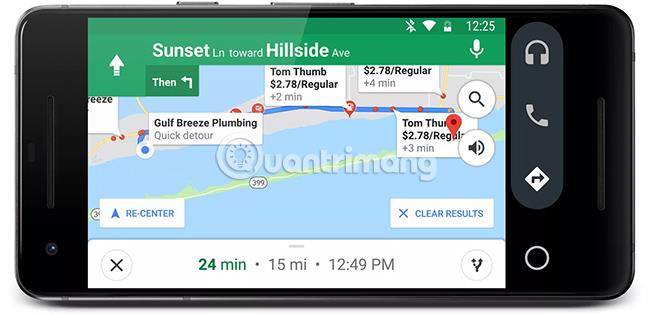
Google Assistant er beint samþætt við Android Auto, sem þýðir að þú getur fengið aðgang að öllum sömu upplýsingum og þú gerir venjulega án þess að fara úr appinu.
Til dæmis, ef þú biður um bensínstöðvar í nágrenninu, mun Google Aðstoðarmaður draga upp kort af bensínstöðvum nálægt staðsetningu þinni, án þess að loka Android Auto. Ef þú ert nú þegar með leið sem þú ert að fara mun hún sérstaklega sýna bensínstöðvar meðfram þeirri leið.
Auðvitað gerir Google Assistant miklu meira en bara að nota með bílnum þínum. Ef þú ert með snjallljós eða hitastilla tengda við Google Home geturðu beðið Google aðstoðarmanninn, í gegnum Android Auto, um að ganga úr skugga um að allt sé gott og þægilegt á langri vegferð.
Notaðu forrit með Android Auto
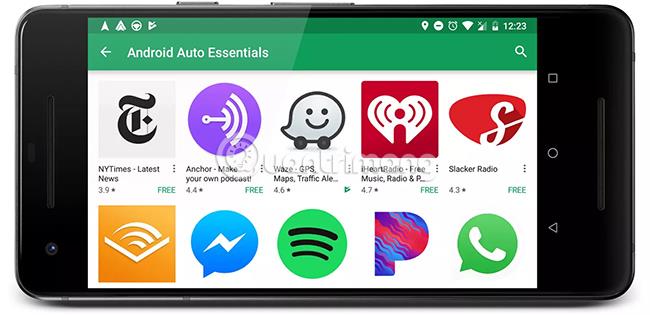
Til viðbótar við grunnaðgerðirnar sem eru innbyggðar beint í Android Auto, hefur það einnig stuðning fyrir nokkur önnur forrit. Þó að stuðningur sé takmarkaður og flest Android forrit uppfylli ekki ströng viðmið Google um samhæfni Android Auto, virka mörg vinsæl afþreyingar-, upplýsinga- og fjölmiðlaforrit enn staðla.
Til að nota app með Android Auto þarftu fyrst að hlaða niður og setja það upp. Ef þú ert nú þegar með app, eins og Waze eða Spotify, uppsett á símanum þínum geturðu haldið áfram. Þar sem Android Auto breytir aðeins því hvernig hlutirnir birtast í símanum þínum er ekkert aukaatriði að setja upp.
Sum forrit, eins og Amazon Music og Pandora, virka hvort sem síminn er tengdur við samhæft bílhljóðkerfi eða ekki. Hægt er að nálgast þessi forrit með því að ýta tvisvar á heyrnartólatáknið og velja síðan appið sem þú vilt.
Önnur öpp, eins og Waze, virka aðeins þegar skjá símans er varpað á skjá samhæfs bílhljóðkerfis.
Hvaða síma virkar Android Auto með?
Android Auto virkar með flestum Android símum. Aðalkrafan er að síminn verði að keyra Android 5.0 (Lollipop) eða nýrri. Meira en 90% af Android tækjum uppfylla þessa kröfu.
Þrátt fyrir að Android Auto virki á Lollipop, mælir Google með því að nota Android 6.0 (Marshmallow) til að ná sem bestum árangri.
Geta hvers síma mun hafa áhrif á hversu vel Android Autorun virkar. Til dæmis, ef sími er þegar hægur og svarar ekki, gæti Android Auto ekki keyrt vel, jafnvel þótt rétta Android útgáfan sé uppsett.
Hvaða bíla virkar Android Auto með?
Android Auto er samhæft við flesta bílaframleiðendur og suma bílahljóðkerfisframleiðendur. Þessi listi heldur áfram að stækka og breytast, með mörgum nýjum gerðum bætt við á hverju ári. Chevrolet, Honda, Kia, Mercedes, Volkswagen, Volvo og fleiri bjóða öll upp á Android Auto samþættingu í sumum eða öllum ökutækjum sem þeir framleiða.
Tæki sem eru samhæf við Android Auto eru fáanleg frá framleiðendum eins og Kenwood, Panasonic, Pioneer og Sony.
Google heldur úti yfirgripsmiklum lista yfir ökutæki sem eru samhæf fyrir Android Auto, þar á meðal núverandi og væntanlegar gerðir. Vísa til:
https://www.android.com/auto/acura/